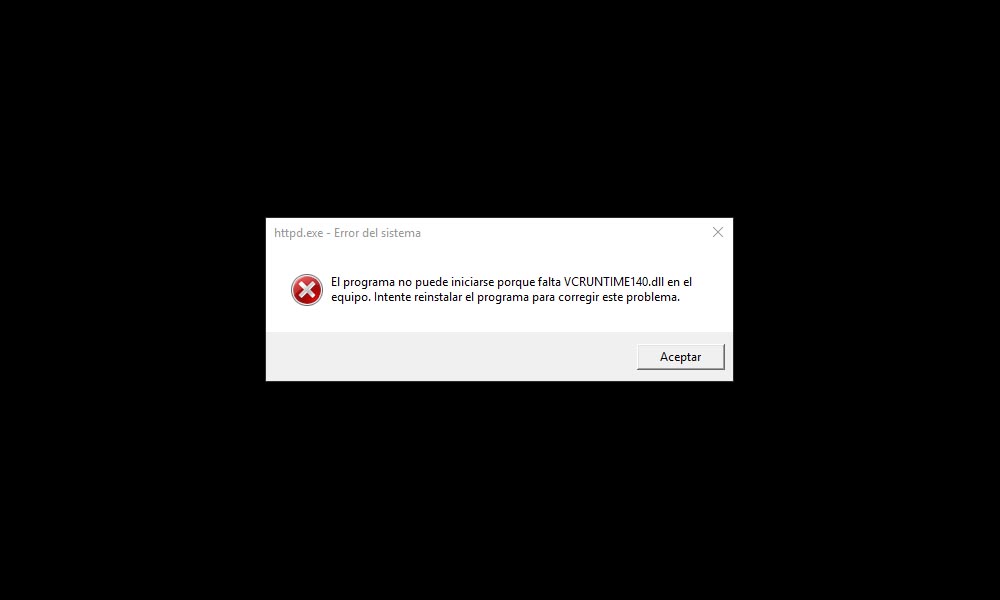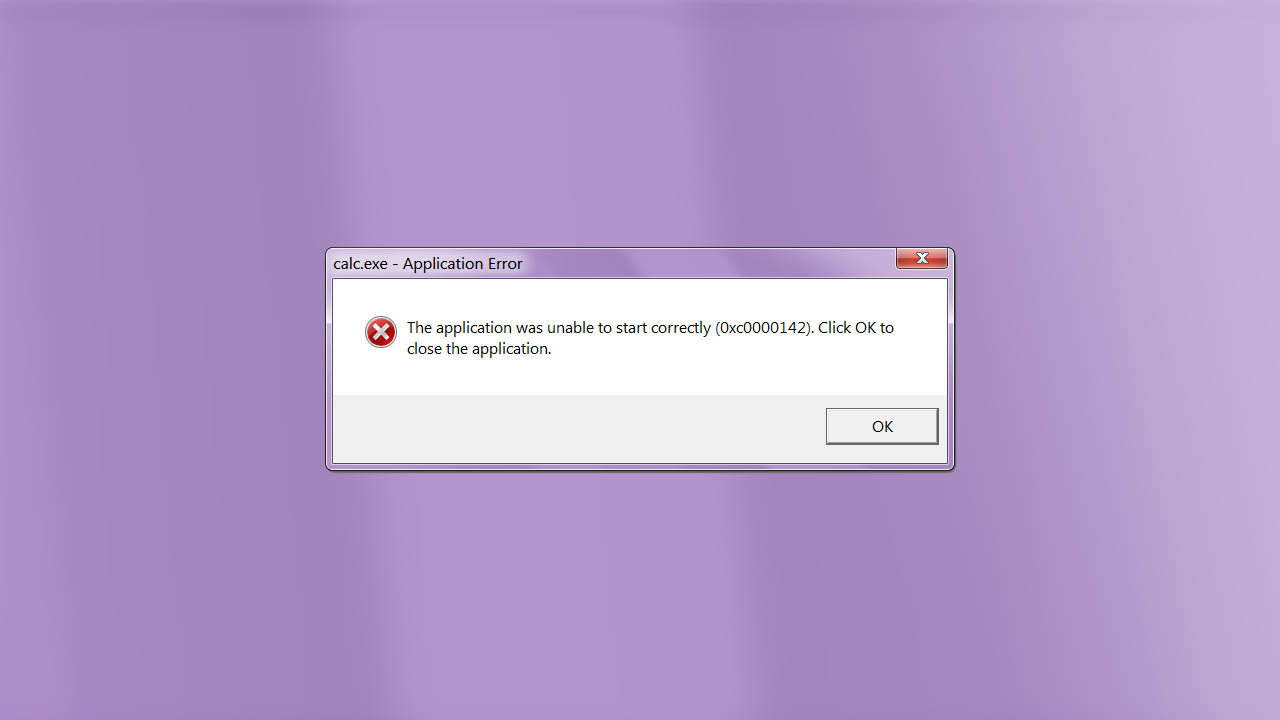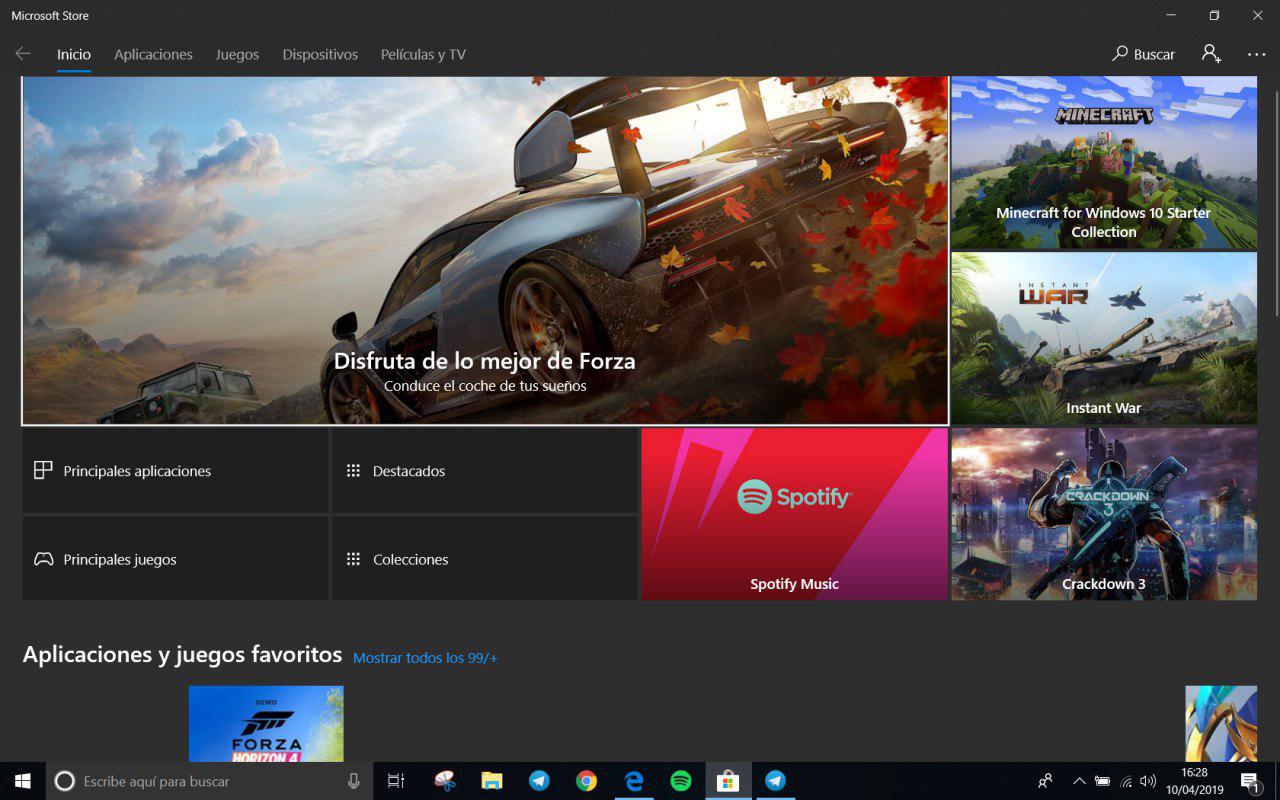
Windows, como sistema operativo para decenas de millones de computadoras, tiene una gran cantidad de errores que pueden tener diferentes orígenes. Hace unas semanas, analizamos algunos de los errores del sistema más conocidos y cómo solucionarlos con varios métodos. en particular, nos referimos al Error 0xc0000142 y al Error de información de mal funcionamiento. Esta vez, el error que debe solucionarse es el Error 0x80072f8f de la Tienda Windows (o Microsoft Store) de Windows 10 y la aplicación XBOX, y hoy verá su solución a través de tres métodos diferentes.
Este error también ocurre en Windows 8, 8.1 y Windows 7, por lo que los métodos a continuación también son compatibles con ellos.
Solución 1 al Error 0x80072f8f: Repare la Tienda Windows con WSReset
En caso de que el error provenga de la Tienda Windows 10, lo primero que debe hacer es reparar la tienda por pedido especializadolos
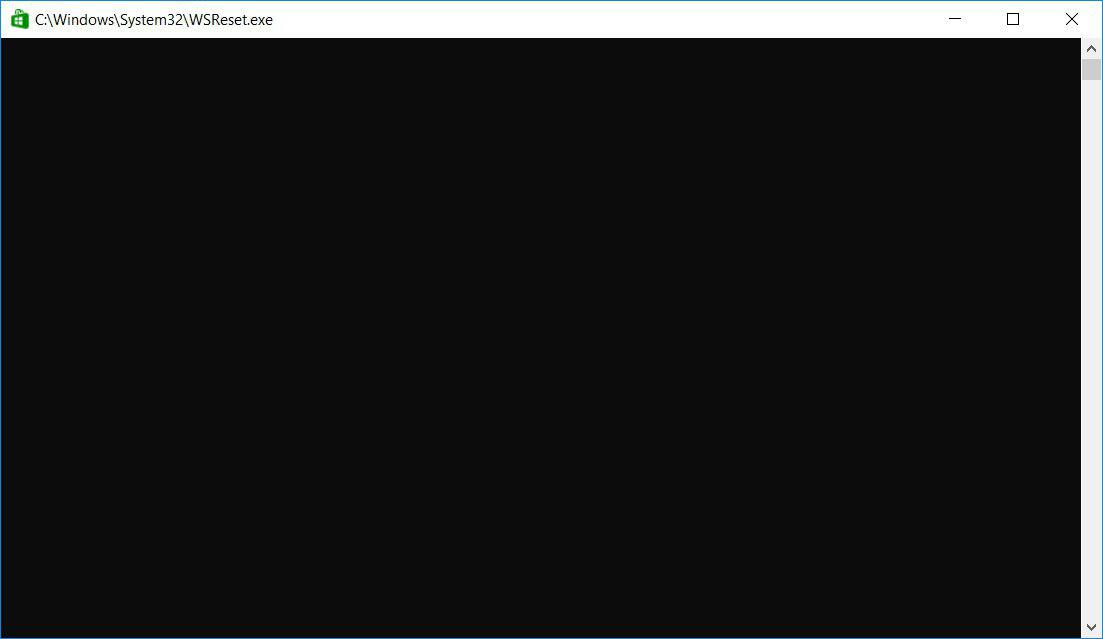
WSReset es el comando que usaremos y activarlo es tan simple como eso vaya al menú Inicio de Windows y escriba el nombre del programalos
Luego lo ejecutaremos y esperaremos a que Microsoft Store se repare automáticamente (puede demorar unos minutos). Una vez terminado, podemos abrir la tienda sin ningún problema.
Solución 2 en el error 0x80072f8f: repare Windows 10 Microsoft Store con PowerShell
Si el método anterior no nos funcionó, el siguiente paso será recurrir a PowerShell, CMD avanzado de Windows.
Como CMD, podemos acceder a PowerShell ingresando el nombre del programa en el menú Inicio. Para abrirlo, haga clic derecho sobre él y le daremos Ejecutar como administradorlos
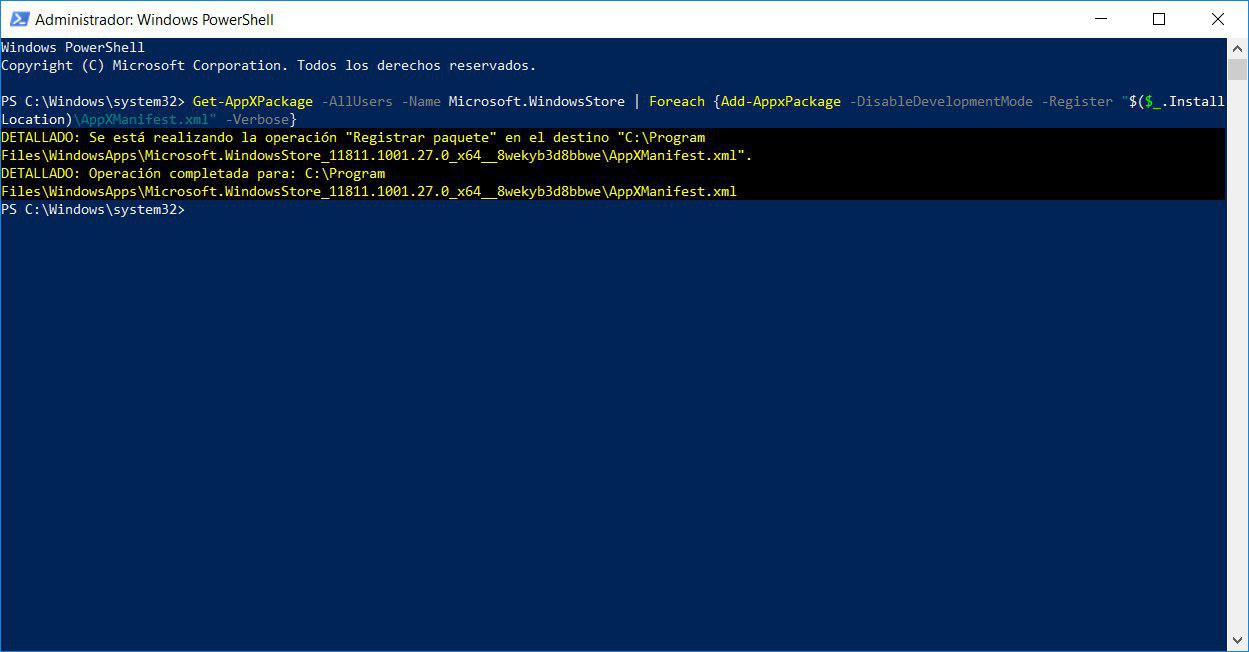
Luego escribiremos el siguiente comando:
- Obtenga -AppXPackage -AllUsers -Name Microsoft.WindowsStore | Foreach {Agregar -AppxPackage -DisableDevelopmentMode -Register «$ ($ _. InstallLocation) AppXManifest.xml» -Verbose}
Finalmente, ingresaremos Enter y dejaremos que el comando restaure los paquetes de Microsoft Store. Ahora solo tienes que reinicie la computadora para que la Tienda Windows 10 funcione correctamente, no sin escribir el comando primero Salida en la consola para salir del programa.
En caso de que no funcione, escribiremos los siguientes comandos:
Entre comando y comando intentaremos reiniciar el sistema para ver si surte efecto.
Solución 3 en el error 0x80072f8f: repare Windows 10 Windows Store restaurando la aplicación
Si ninguno de los dos métodos anteriores funcionó, lo siguiente que debe hacer es restaurar completamente la aplicación a través de la configuración de Windows, que se encuentra en el botón de engranaje en el menú Inicio.
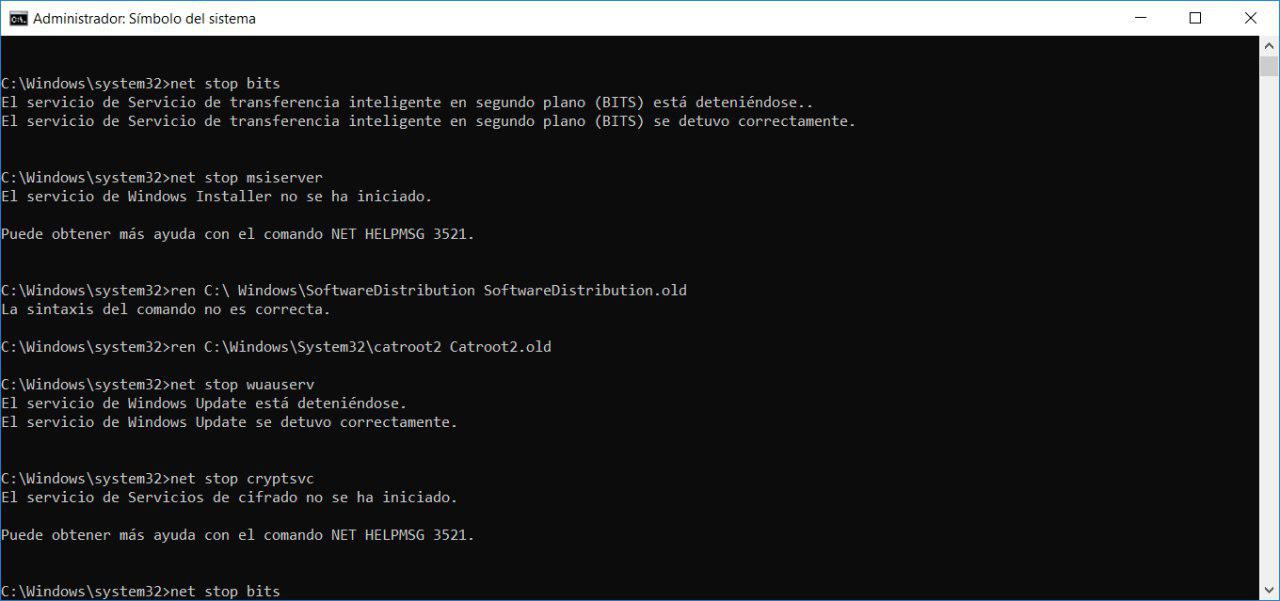
Una vez que nos encontramos, iremos a la sección de Aplicaciones y Características y buscaremos la aplicación de la Tienda Windows (Microsoft Store). Cuando encontremos la aplicación, Daremos Opciones Avanzadas y finalmente daremos clic en el botón Resetlos
El último paso para arreglar la Tienda Windows será reiniciar la computadora y abrir esa aplicación.
Solución 4 en el error 0x80072f8f: reparar la tienda de Windows con CMD
El último método antes de elegir restaurar la computadora o formatear el disco duro es usar CMD. El método de acceso es exactamente el mismo que los métodos anteriores y, al igual que PowerShell, tenemos que hacer clic derecho para ingresar con privilegios de administradorlos
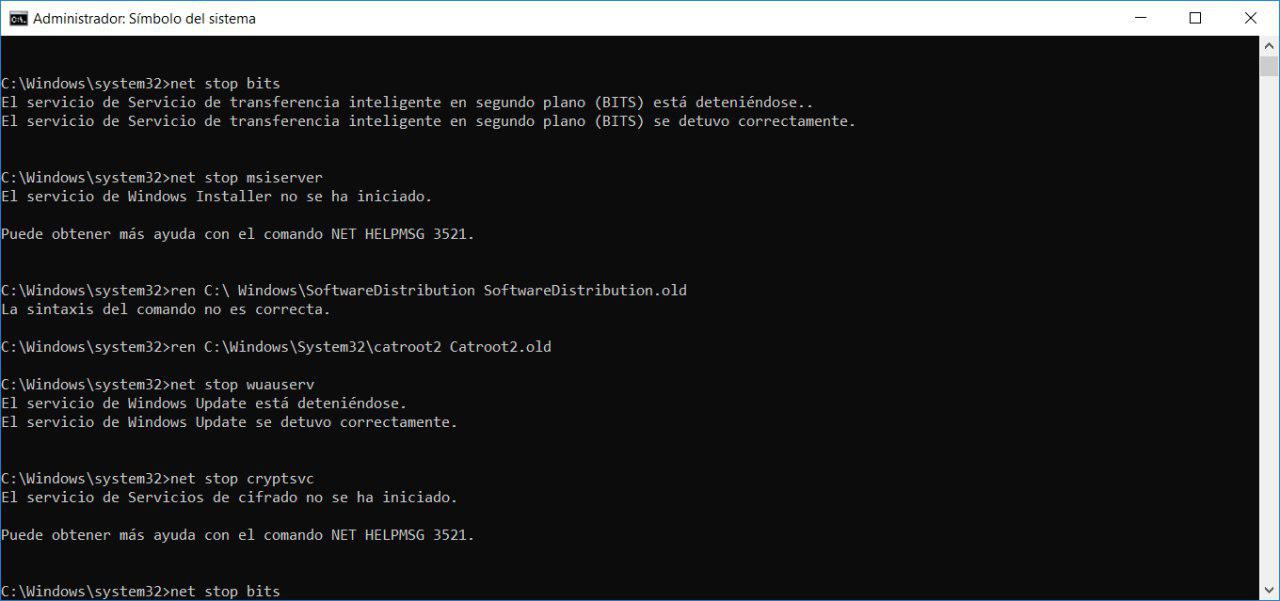
A continuación ingresaremos los siguientes comandos:
- net stop wuauserv
- net stop cryptsvc
- piezas limpias cortadas
- net stop msiserver
- ren C: Windows SoftwareDistribution SoftwareDistribution.old
- ren C: Windows System32 catroot2 Catroot2.old
- net stop wuauserv
- net stop cryptsvc
- piezas limpias cortadas
- net stop msiserver
Cuando escribamos todos los comandos, escribiremos exit y volveremos a PowerShell con privilegios de administradorlos
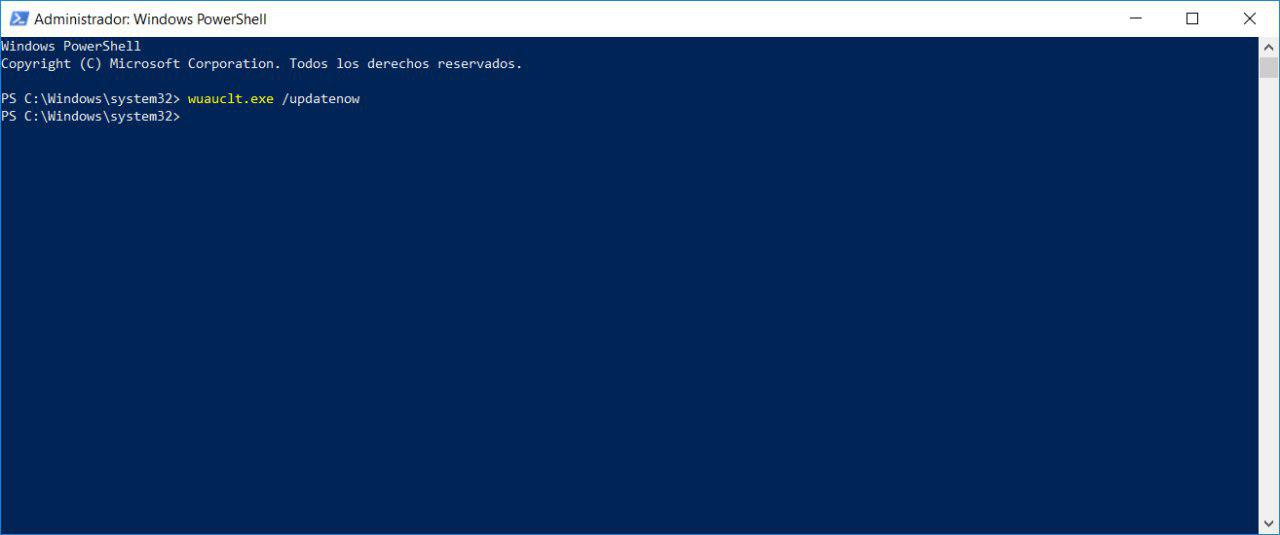
Posteriormente ingresaremos el siguiente comando:
el proceso de ahora en adelante será el mismo que los métodos anteriores. Reiniciaremos la computadora y abriremos la Tienda Windows para verificar que funciona correctamente.
los
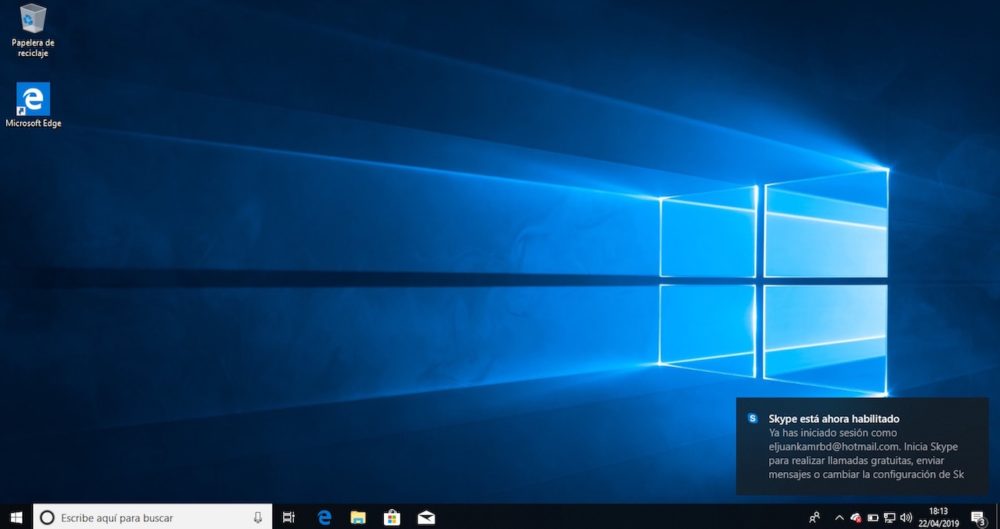
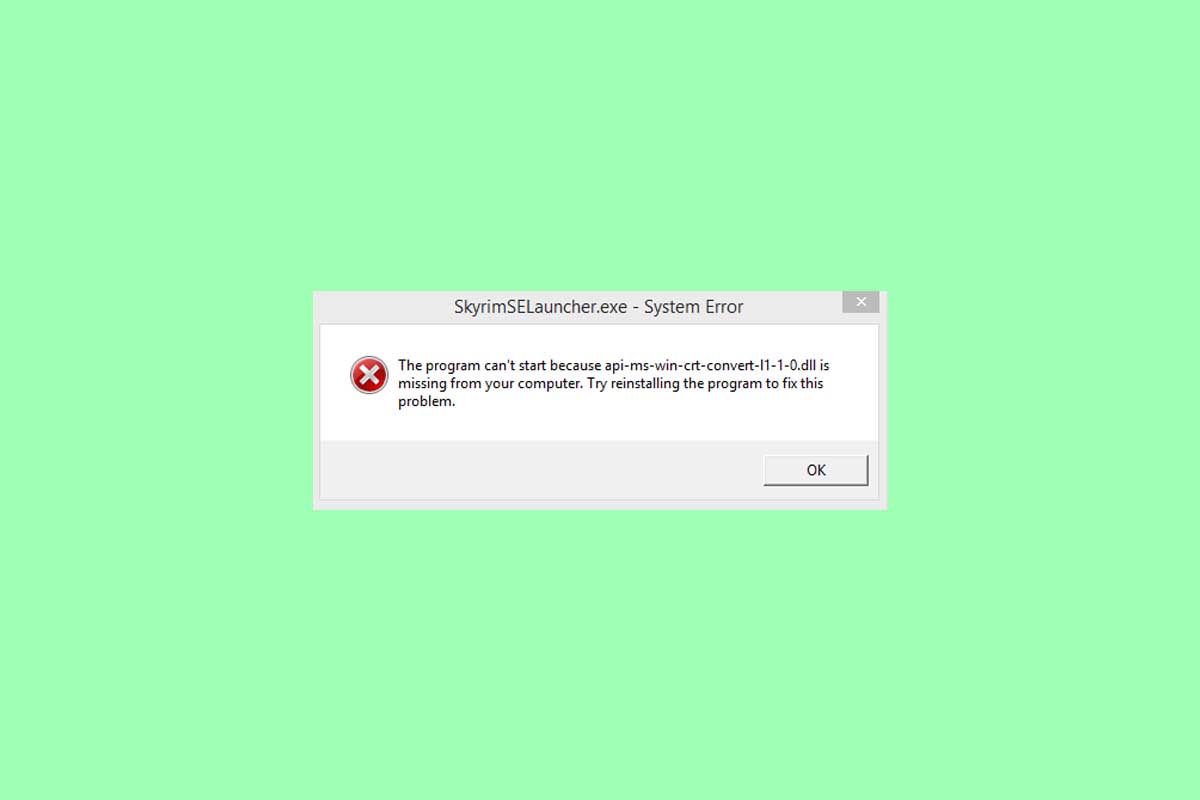
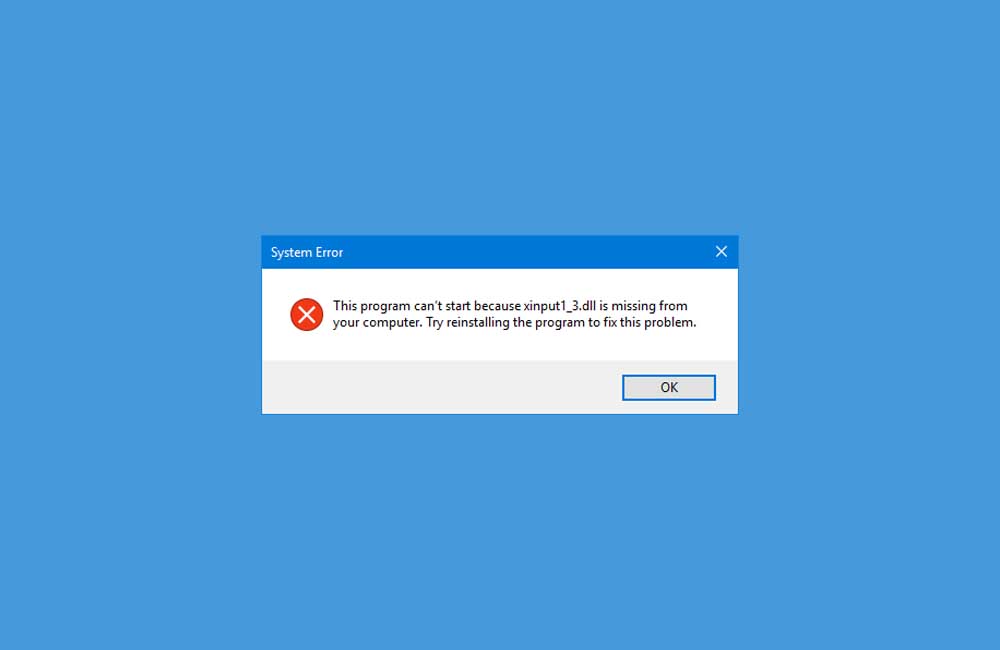
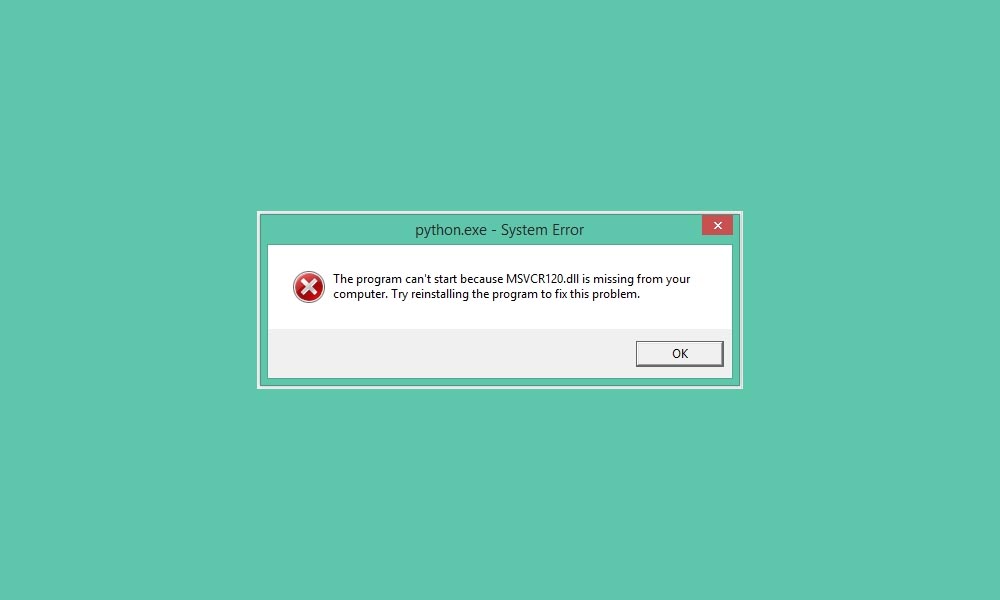
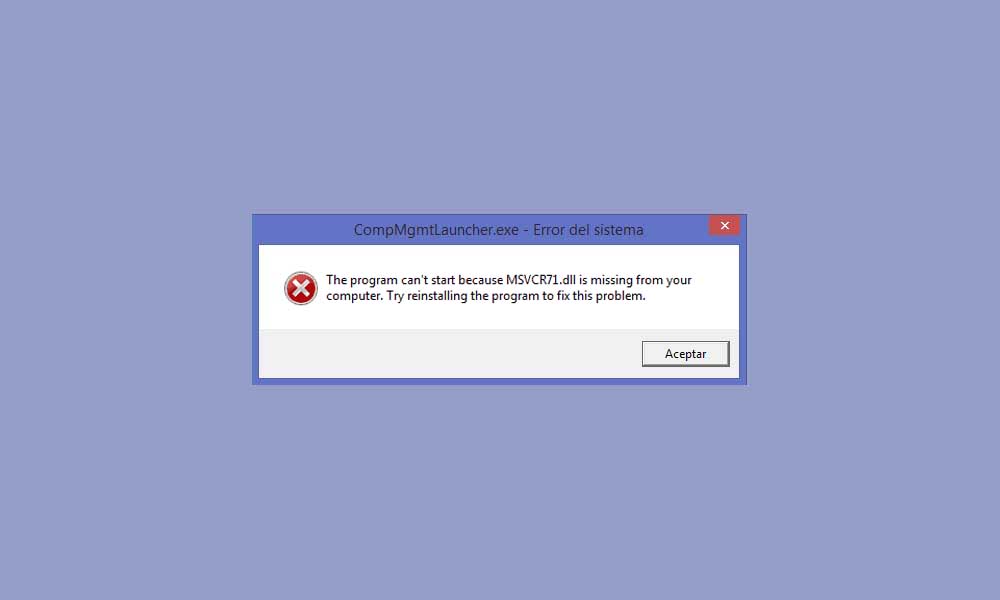
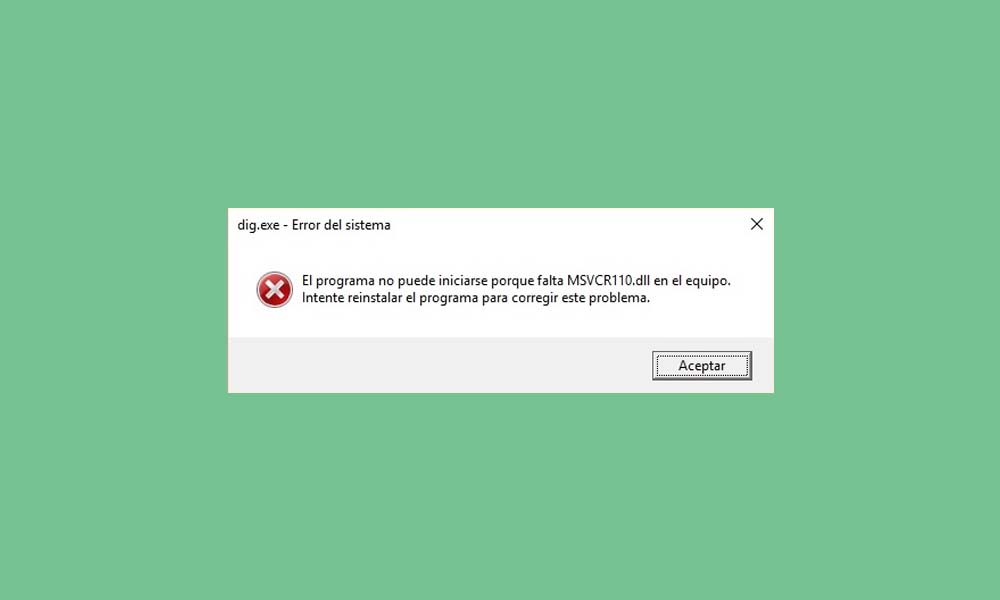
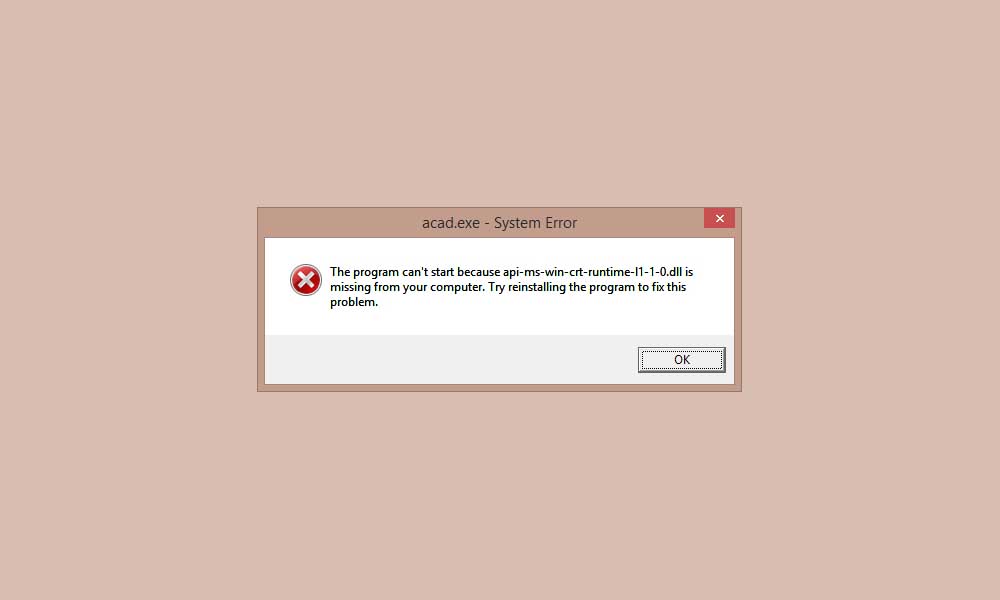
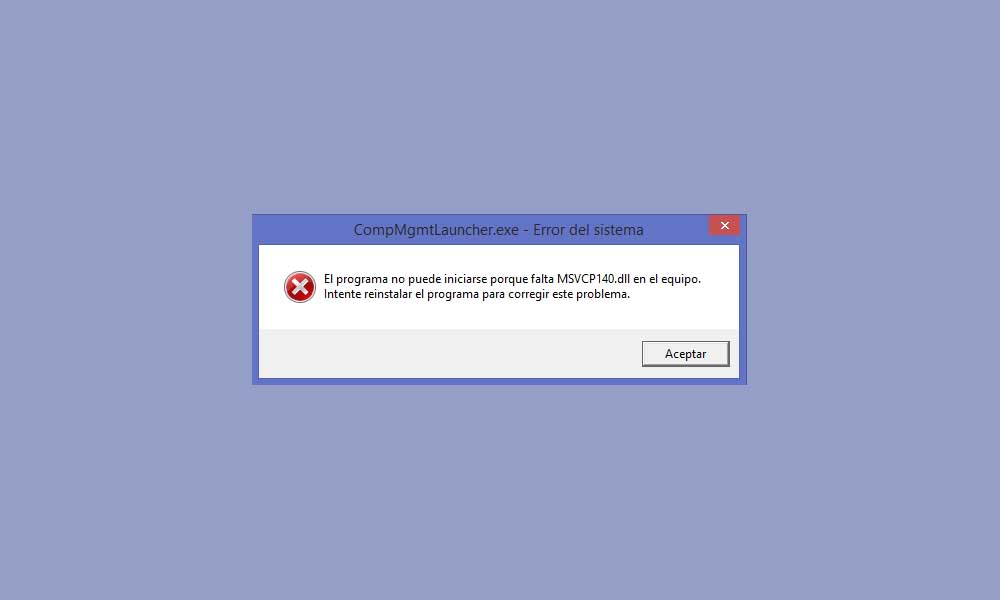
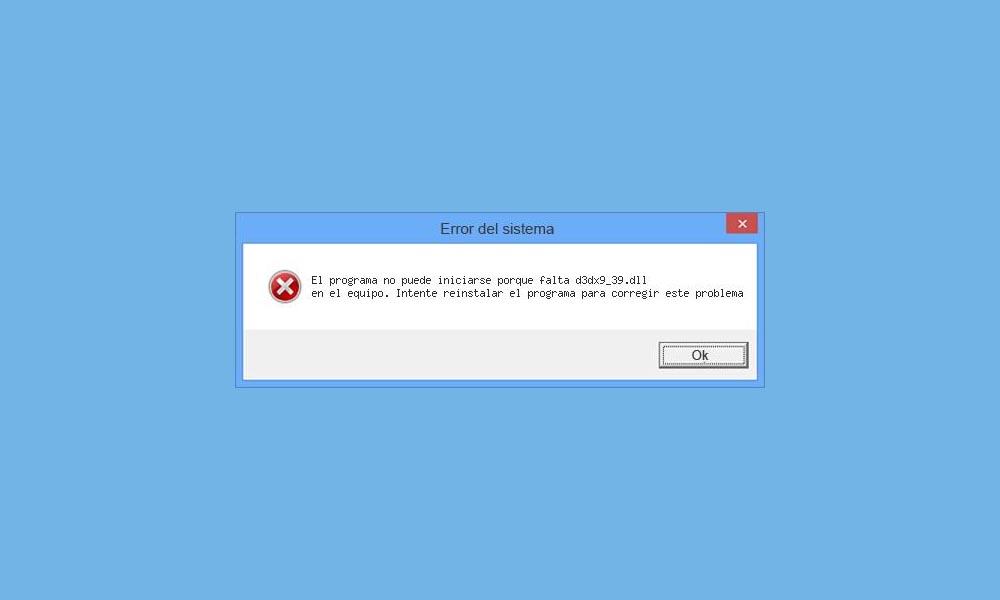
![▷ Cómo corregir los errores 403, 204, 404 y 416 de aTube Catcher [2019] ▷ Cómo corregir los errores 403, 204, 404 y 416 de aTube Catcher [2019]](https://informateaquihoy.com/wp-content/uploads/error-204-403-atube-catcher.jpg)